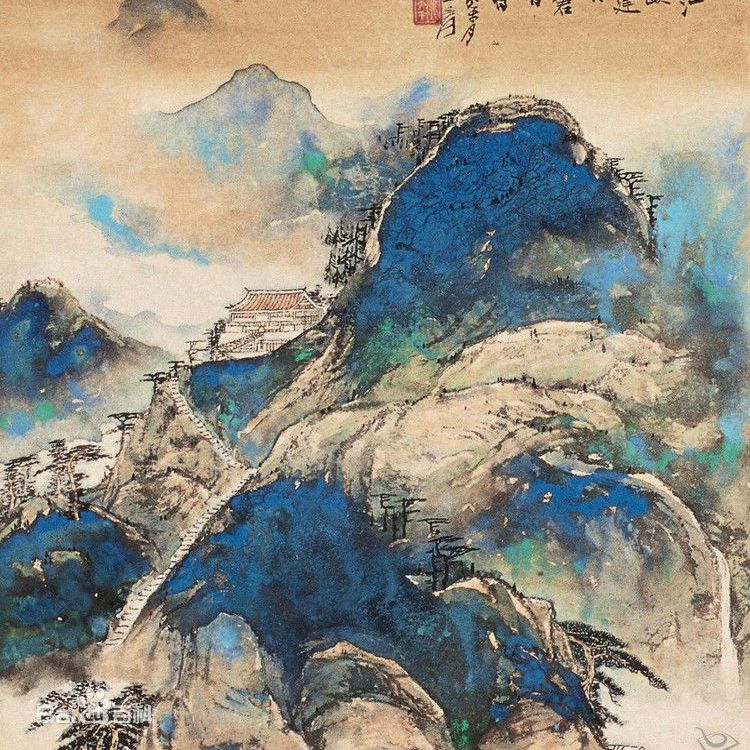win10桌面图标都变成这个样子了? 5
当Windows 10的图标变乱时,您可以尝试以下几种方法来解决问题:
方法1:刷新图标缓存
在任务栏上,右键单击并选择"任务管理器"。
在任务管理器中,找到"进程"选项卡,然后在列表中找到"Windows Explorer"进程。
右键单击"Windows Explorer"进程,然后选择"结束任务"。
在任务管理器中,点击"文件",然后选择"新建任务"。
在运行对话框中,输入"explorer.exe",然后点击"确定"。
打开文件资源管理器(按下Win + E键)。
在文件资源管理器的地址栏中,输入以下路径并按回车键:%userprofile%\AppData\Local
在"Local"文件夹中,找到并删除名为"IconCache.db"的文件。如果找不到该文件,请点击文件资源管理器窗口的"查看"选项卡,确保选中"隐藏项目"和"文件扩展名"复选框。
删除文件后,按下Ctrl + Shift + Esc键打开任务管理器。
在任务管理器中,找到"Windows Explorer"进程,右键单击并选择"结束任务"。
在任务管理器中,点击"文件",然后选择"新建任务"。
在运行对话框中,输入"explorer.exe",然后点击"确定"。
右键单击桌面上的图标,然后选择"属性"。
在"属性"对话框中,切换到"快捷方式"选项卡。
点击"更改图标"按钮。
在图标库中选择一个新的图标,或者点击"浏览"按钮选择自定义图标。
确定更改后,点击"应用"和"确定"。
这将重新启动Windows资源管理器,刷新图标缓存。检查图标是否已经恢复正常。
方法2:重建图标缓存
这将删除旧的图标缓存并重新建立新的缓存。检查图标是否已经恢复正常。
方法3:重新应用图标
重复上述步骤,为所有受影响的图标重新应用图标。
如果不能打开,那是因为程序卸载了,而这个快捷方式是你手动放置的,不是安装时程序放置的,所以卸载后这个还显示,但是指向的文件没有了,会变成这样。
如果还能打开,但就是图标变了,把它改回来就行,右击点属性,然后在常规项里找找改一下。或者直接用360等软件来检查修复就行了。